Durante el último año, hemos visto un gran númerode herramientas gratuitas y de pago de modificación y reemplazo de la pantalla de inicio para Windows 8. Algunas le proporcionan un menú de inicio similar a Windows 7 y deshabilitan la pantalla de inicio, mientras que otras cambian la apariencia de la pantalla de inicio. En octubre, Waqas compiló una lista de los mejores modificadores de la pantalla de inicio de Windows 8 y las aplicaciones del menú de inicio para recuperar la antigua sensación de Windows 7. Sin embargo, varias aplicaciones nuevas del mismo género han aparecido desde entonces y si una nueva herramienta ofrece algo diferente, tratamos de revisarla para nuestros lectores. 8Botón de inicio es una de esas utilidades de reemplazo de la pantalla de inicio quellamó nuestra atención. Le permite reemplazar la pantalla de inicio con un menú de inicio altamente personalizable que le proporciona control total sobre el sistema. Puede acceder a todos los programas instalados, así como a las opciones del sistema, y anclar sus programas favoritos como mosaicos dentro del menú Inicio. Puede elegir abrir el Menú de inicio o la Pantalla de inicio como la función predeterminada para el botón, deshabilitar la esquina activa de la Pantalla de inicio y elegir iniciar Windows directamente en el escritorio.
Después de la instalación, 8StartButton requiere unreinicie la computadora antes de que pueda comenzar a usar la aplicación. En el primer inicio, un tutorial introductorio le proporciona información sobre todas las funciones incluidas en el paquete.

Notará un icono blanco de Windows en elesquina inferior izquierda de su pantalla. Al hacer clic en este botón no se abrirá el menú de inicio de manera predeterminada (aunque se puede configurar para hacerlo); en su lugar, verá un menú de acceso rápido radial con accesos directos para varias funciones de la aplicación. De manera predeterminada, estos accesos directos le permiten acceder a las opciones de Menú de inicio, Pantalla de inicio, Búsqueda de pantalla de inicio, Apagar, Reiniciar y Cerrar sesión.
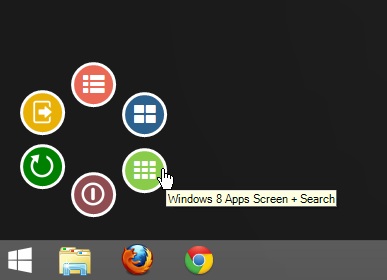
Cada uno de estos botones se puede personalizar pararealizar una operación diferente Para cambiar la acción de cualquiera de estos botones, haga clic con el botón derecho en su icono y elija la acción que desee de la lista disponible que incluye Suspender, Bloquear, Línea de comandos, Editor del registro, Administrador de dispositivos y un montón de opciones más útiles.
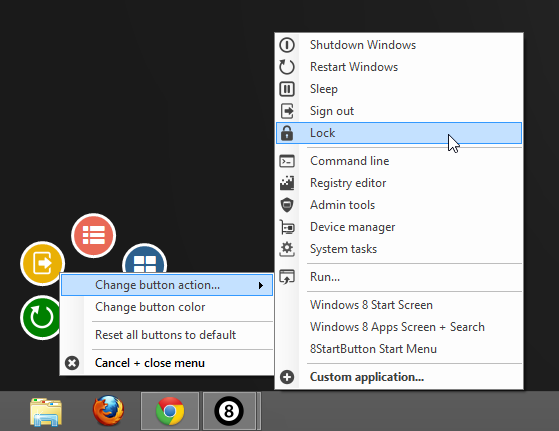
Para abrir directamente el menú Inicio siempre quese hace clic en el botón de Inicio, simplemente haga clic con el botón derecho en su icono y cambie la configuración predeterminada para la opción "Se muestra el clic izquierdo del mouse" en Menú de inicio 8Botón. Otras opciones disponibles incluyen Windows 8 Apps Screen + Search y Windows 8 Start Screen. También puede habilitar o deshabilitar el menú de acceso rápido radial que se muestra arriba desde aquí.
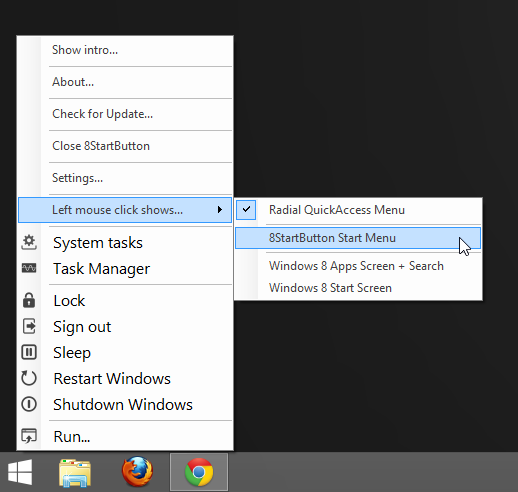
Una vez que se selecciona el menú Inicio como predeterminadoacción, ya no verá el menú Radial QuickAccess. El menú de inicio presenta una interfaz similar a Windows 7 con un giro; su panel izquierdo le permite acceder a todas las aplicaciones instaladas, mientras que el lado derecho tiene mosaicos configurables de estilo UI moderno para fijar su aplicación de uso frecuente.
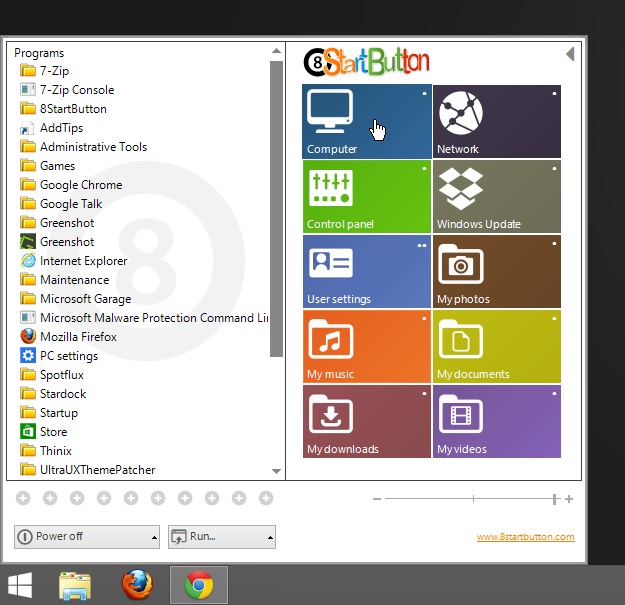
Para cambiar la acción de cualquiera de estos mosaicos, solohaga clic con el botón derecho y especifique el archivo o carpeta de destino, junto con los argumentos opcionales del comando. También puede modificar el texto, la imagen y el color del botón. No olvides hacer clic en Guardar después de hacer los cambios necesarios.
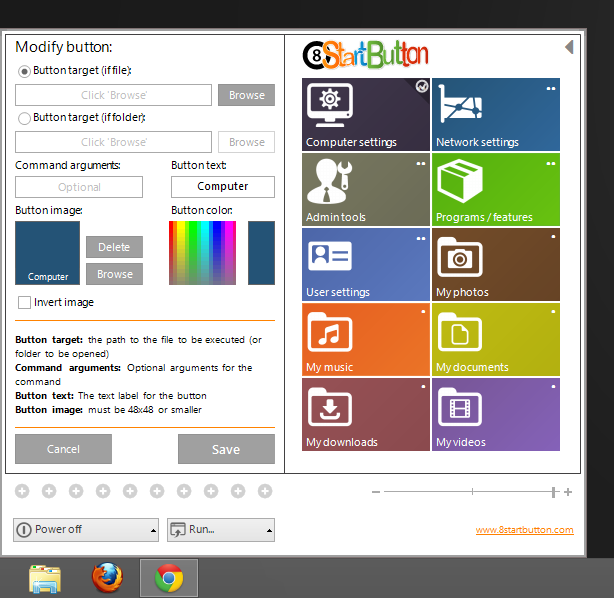
Se puede acceder a la configuración de la aplicaciónhaciendo clic derecho en el icono del menú Inicio y seleccionando Configuración. Puede cambiar el comportamiento básico de la herramienta (ir al escritorio al arrancar, hacer que la pantalla de la aplicación y el panel de búsqueda sean transparentes y ocultar la esquina activa de la pantalla de inicio), usar una imagen de botón personalizada y jugar con la configuración de actualización de la aplicación.
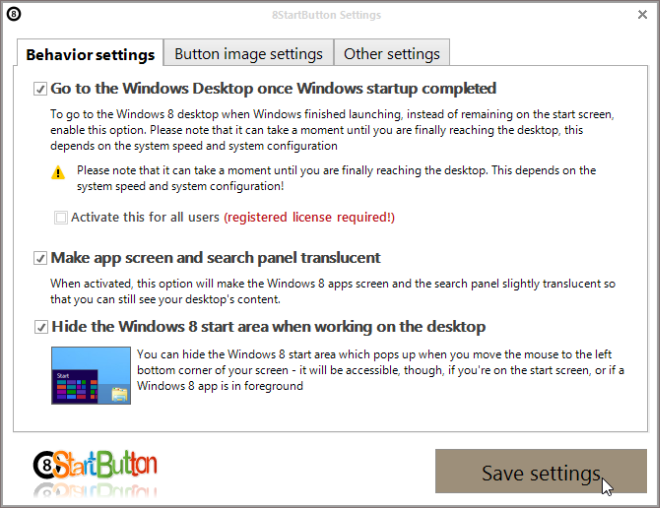
La búsqueda translúcida de la pantalla de inicio le permite buscar en las aplicaciones de interfaz de usuario modernas sin perder por completo la vista de su escritorio.
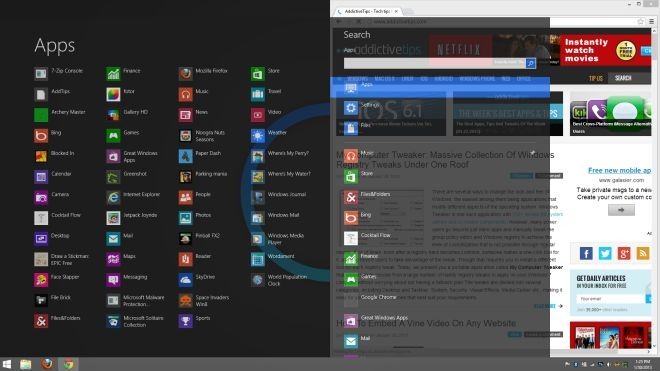
8StartButton funciona en las versiones de Windows 8 de 32 bits y 64 bits.
Descargar 8StartButton













Comentarios